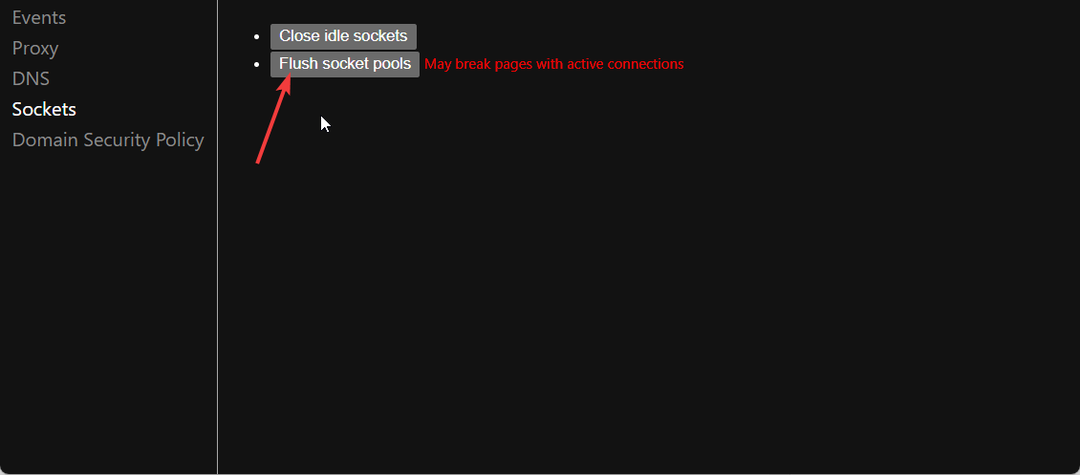많은 사용자가 최신 버전 인 73.0.3683.86으로 업데이트 한 후 Chrome '더보기'메뉴에서 이상한 메시지를보고합니다. "조직에서 관리"라는 메시지는 당연히 매우 무섭습니다. 멀웨어 또는 시스템에 대한 무단 원격 액세스를 가진 사람이라고 생각할 수 있지만 다행스럽게도 그렇지 않습니다.
그러나 Chrome 결함이라고해도 많은 사람들이 사실을 좋아하지 않습니다. 관리되는 Chrome은 사용자가 불편한 점이며 원하는 것은 제거하는 것뿐입니다. 그러나 더 많은 정보를 찾을 때 Chrome은 다음으로 리디렉션합니다. 지원 페이지, 분명히 문제 해결에 도움이되지 않습니다.
따라서이 문제를 해결하고 일반 Google 크롬 브라우저로 돌아가려면 어떻게해야합니까? 방법을 살펴 보겠습니다.
해결 방법: 레지스트리 편집기 사용
시스템 관련 문제가 발생하면 대부분의 경우 레지스트리 편집기 방식이 문제를 제거하는 확실한 방법입니다.
1 단계: 눌러 Windows 키 + R 열기 위해 운영 상자. 유형 regedit 검색 창에서 레지스트리 편집기.

2 단계: 에서 레지스트리 편집기 창에서 아래 경로로 이동하십시오.
HKEY_LOCAL_MACHINE \ SOFTWARE \ Policies \ Google \ Chrome
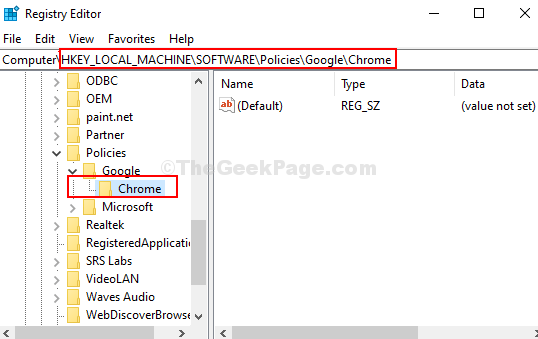
3 단계 : 전에는 크롬 키, 현재 백업을 확인하십시오 레지스트리 편집기 생성하여 설정 .reg 파일. 이를 위해 파일 창 상단의 탭을 클릭하고 수출 메뉴의 옵션.
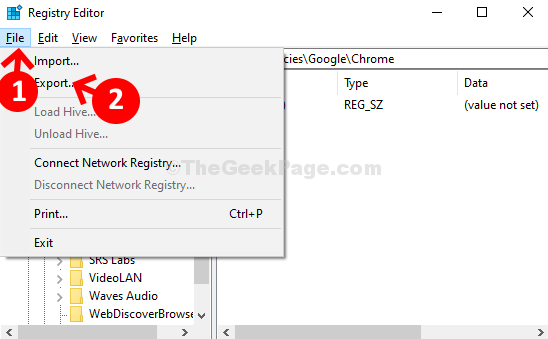
4 단계 : 이제 백업 파일을 저장할 위치를 선택하십시오 (여기서는 서류 폴더). 이제 파일 이름 필드에 원하는 폴더 이름과 .reg를 입력합니다. 예를 들어 이름을 Backup.reg. 그런 다음 저장 버튼을 눌러 백업 파일을 저장합니다.
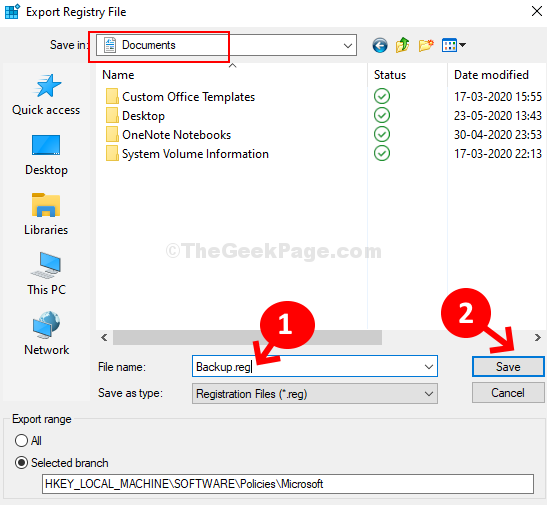
5 단계 : 다음으로 돌아가십시오. 레지스트리 편집기 에 표시된 것과 동일한 경로로 2 단계. 이제 마우스 오른쪽 버튼으로 크롬 키를 클릭하고 지우다 상황에 맞는 메뉴에서. 이렇게하면 크롬 키에서 Google 정책.
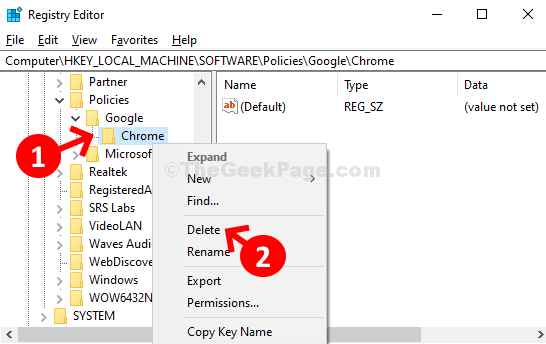
6 단계 : 이제 종료 크롬 브라우저를 열고 브라우저를 다시 시작하십시오. "조직에서 관리”메시지는 이제“더”메뉴.
그러나 크롬 다시 키 Google 정책. 이를 위해 다음과 같이 동일한 경로로 이동하십시오. 2 단계, 오른쪽 클릭 구글, 클릭 새로운을 클릭 한 다음 키. 이름을 크롬.
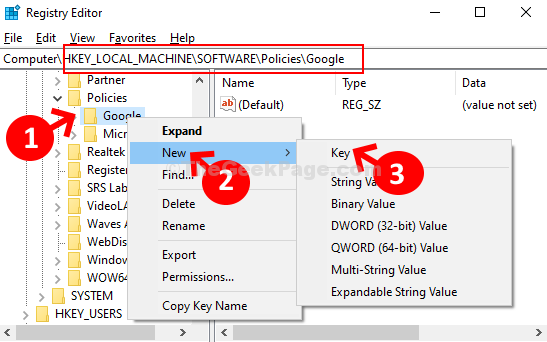
그게 다입니다. Chrome은 더 이상 관리되지 않으며 일반 Chrome 브라우저를 다시 사용할 수 있습니다.